Prostori za radnu površinu sjajan su i jedinstven način za toupravljajte aplikacijama, posebno ako radite s njima na cijelom zaslonu i želite lako prebacivati između njih. S Desktop Spaces možete imati različit prostor za svaku aplikaciju ili za nekoliko aplikacija, što vam omogućuje da u jednom prostoru grupirate aplikacije relevantne za određeni zadatak. Problem sa zadanom značajkom je što je ona samo za upravljanje prozorima aplikacija, a ne dopušta vam da imate različite rasporede ikona na svakom radnom prostoru. U osnovi dobivate iste datoteke, mape i aplikacije na svakom prostoru, a sve promjene koje unesete na njih odražavaju se na sve njih. Ukratko, ako razmaci omogućuju grupiranje aplikacija odvojeno, ne dopuštaju iste za datoteke. Ako želite datoteke i mape poredati drugačije za svaku radnu površinu, trebat će vam iDesktop, aplikacija za Mac vrijedna 4 dolara.99 u Mac App Store-u, koji dodaje različit skup prostora na radnoj površini vašem Mac-u i omogućuje vam promjenu datoteka koje vidite na svakoj od njih. Osobne datoteke možete čuvati na jednoj radnoj površini, a druge uredske datoteke. Za razliku od zadanih Desktop Spaces, međutim, aplikaciju ne možete dodijeliti određenom prostoru.
iDesktop se pokreće u traci izbornika; možete se prebaciti nadrugačiji prostor, dodajte datoteke na radne površine i dodajte dodatne radne površine s njih. Za svako od ovih stolnih računala možete postaviti drugačiju pozadinu. Da biste dodali novu radnu površinu, kliknite znak plus s desne strane. Gumb zupčanika na istoj traci otvara postavke aplikacije koje nisu ništa više od upute za upotrebu aplikacije.

Da biste premjestili datoteke na radnu površinu, otvorite prozor Finder-ai povucite ih preko radne površine. Ako ste skrivene datoteke na vašem sustavu učinili vidljivima, datoteke koje premjestite na drugu radnu površinu i dalje će se pojavljivati na svim radnim površinama, prikazuju vam prozirne ikone skrivenih datoteka. iDesktop jednostavno skriva datoteke koje više ne vidite na određenoj radnoj površini, zbog čega biste trebali onemogućiti skriveni pregled datoteka da biste ih prestali vidjeti.
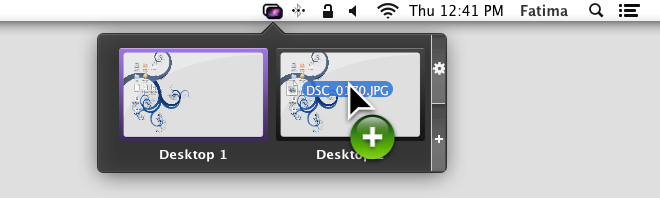
Ako se pitate što aplikacija činizadani Desktop Spaces, odgovor je ništa. Dodatni prostori koje iDesktop stvara dodaju se u posljednji Desktop Space, a ako ga izbrišete, aplikacija pomiče svoje prostore u sljedeći prostor.
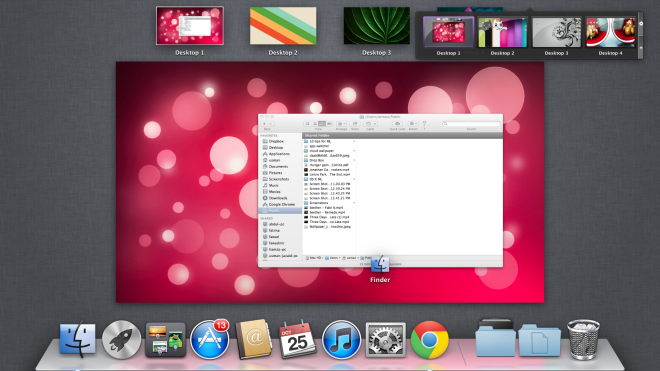
Koncept aplikacije je dobar otkad prepoznajeda su Desktop Spaces kao značajka. Bilo bi bolje da se aplikacija integrirala u zadane radne prostore, omogućujući korisnicima da prilagode ikone za svaku radnu površinu i dodijele im aplikacije. Ovdje ima mjesta za napredak; korisnicima bi trebalo dopustiti preimenovanje radne površine i dodijeliti im aplikacije. Aplikacija je i dalje prilično dobra, ali bez nekoliko dodatnih značajki korisnici će možda oklijevati da prestanu koristiti zadane prostore.
Budući da se aplikacijama može pristupiti s bilo kojeg odradne površine koje je kreirao iDesktop, bez obzira kojem su radnom prostoru dodijeljeni, to čini iDesktop odličnim načinom za upravljanje puno ikona i lako otvaranje datoteka.
Nabavite iDesktop iz Mac App Store-a












komentari